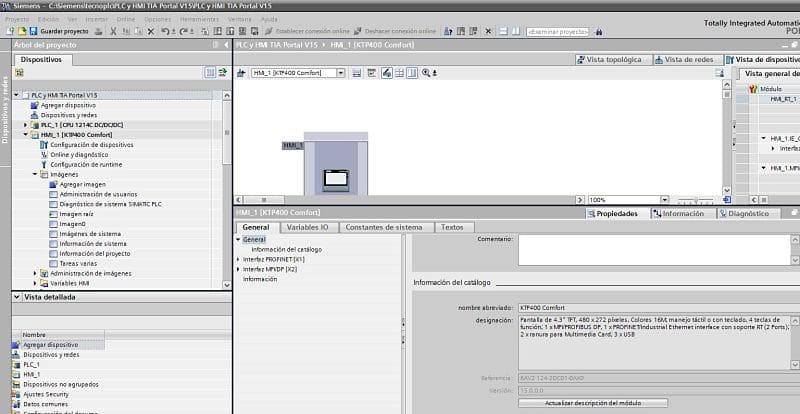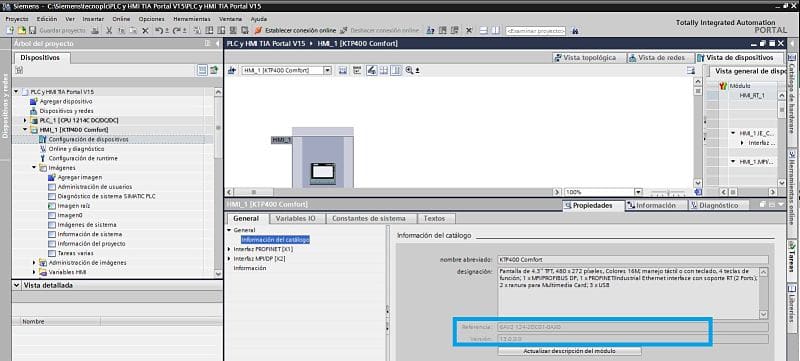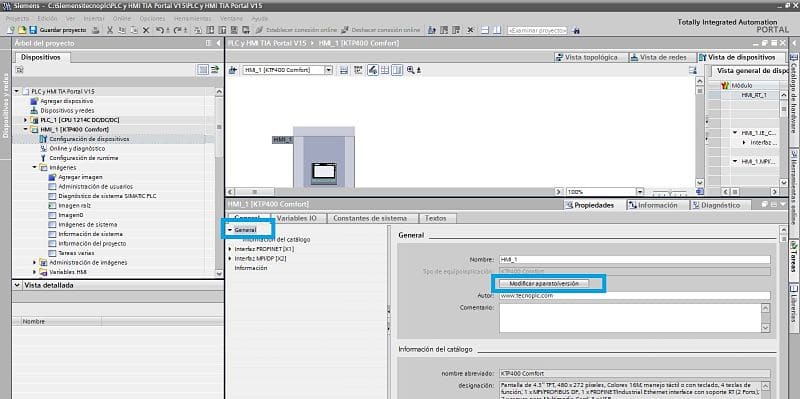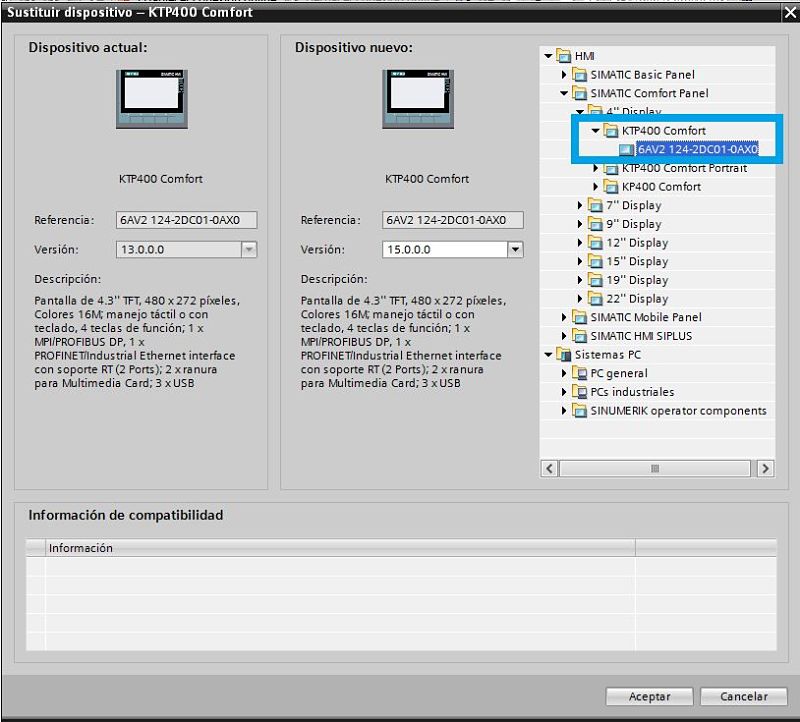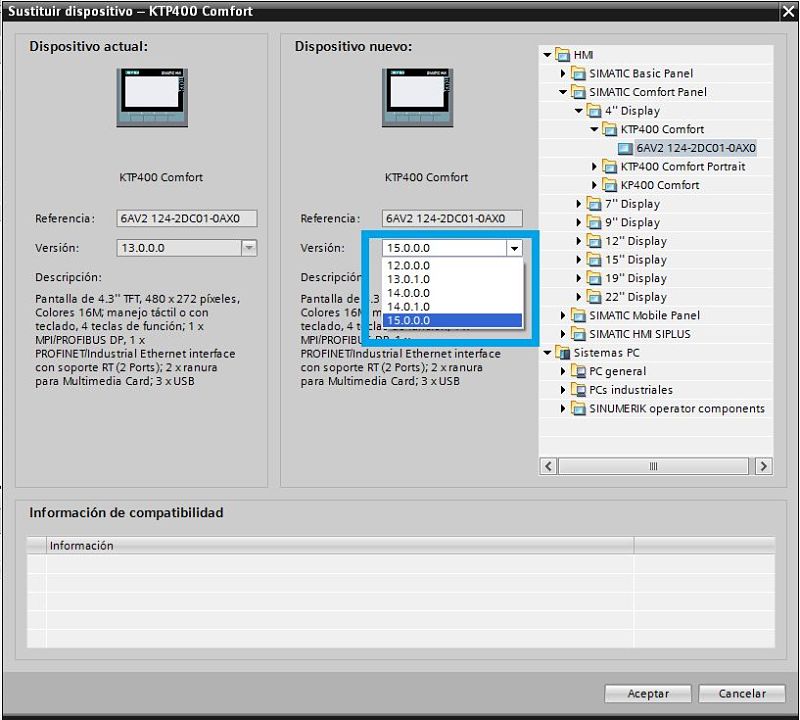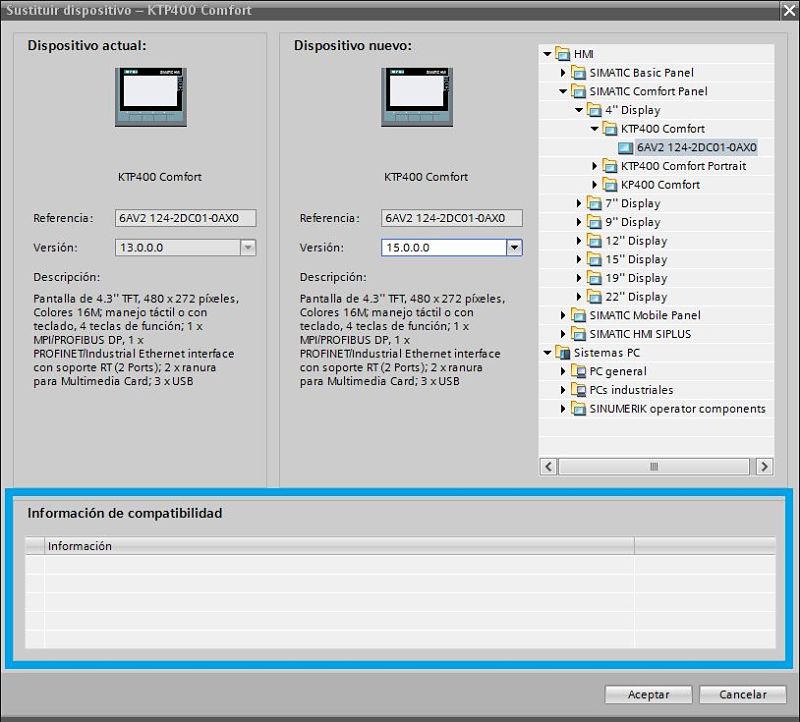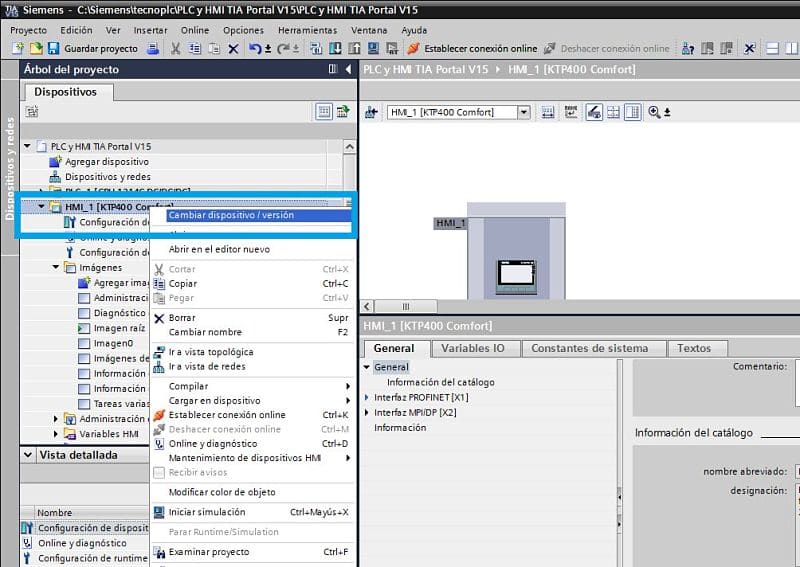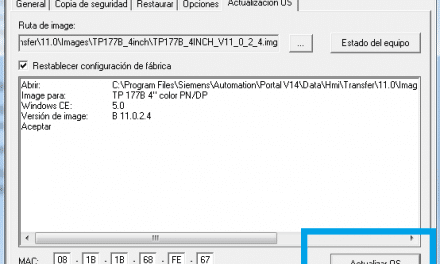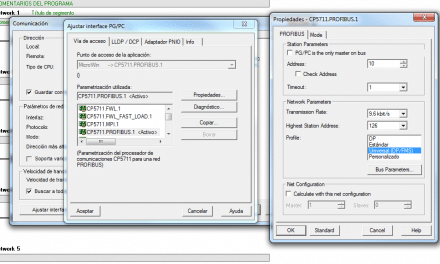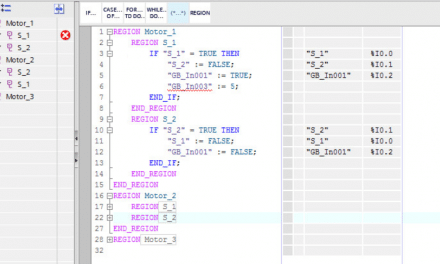Cómo cambiar Firmware HMI TIA Portal para poder actualizar la pantalla de nuestro proyecto o incluso poder bajar a una versión inferior cuando queremos transferir el proyecto a una pantalla respetando el Firmware más viejo que tiene instalado.
Pasos para actualizar el Firmware de tu pantalla.
- ¿Para qué queremos cambiar Firmware TIA Portal de una HMI?
- ¿Cómo modificar el Firmware de la pantalla en mi proyecto TIA Portal?
- Sustituir dispositivo HMI en el proyecto.
- Seleccionar la versión adecuada para cambiar Firmware HMI TIA Portal.
- ¿Existe otra opción para cambiar Firmware HMI TIA Portal?
¿Para qué queremos cambiar Firmware TIA Portal de una HMI?
En ocasiones, realizamos un proyecto de TIA Portal para una HMI con unas especificaciones por parte del cliente. Como consecuencia de ello, nos acoplamos al hardware que ellos tienen. Si nos indican que quieren un proyecto para una pantalla con TIA Portal V13, tendremos que hacerlo así. En cambio, en un futuro pueden pedirnos una actualización del software de esa pantalla. Como consecuencia de ello, es posible que necesitemos modificar el Firmware de la pantalla para poder acoplar nuevas funcionalidades.
Actualizar Firmware de V13.0.0.0 a V15.0.0.0.
Actualizar a una mejora de Firmware de V14.0.0.0 a V14.2.0.0.
¿Cómo modificar el Firmware de la pantalla en mi proyecto TIA Portal?
En primer lugar, para poder cambiar Firmware HMI TIA Portal tenemos que entrar a la configuración del dispositivo HMI. Dentro de la configuración podremos ver la información de la pantalla, con su versión de Firmware y la referencia comercial de la pantalla.
A continuación, si nos colocamos sobre la pestaña “General”, nos mostrará otro tipo de información. Es más, nos muestra el autor y el nombre que le hemos dado al dispositivo, además de un botón habilitado que nos indica “Modificar aparato / versión”. Por consiguiente, este botón es el que nos va a ayudar a modificar nuestro Firmware.
Sustituir dispositivo HMI en el proyecto.
Como consecuencia de todo lo anterior, TIA Portal nos abre una ventana en la cual quiere que modifiquemos el dispositivo completamente. Por lo tanto, tenemos que seleccionar y añadir una pantalla nueva a nuestro proyecto y la HMI como un elemento nuevo. Por consiguiente, necesitamos saber y conocer la referencia y modelo de la HMI que tenía el proyecto para seleccionar la misma HMI. En nuestro caso, es una KTP400 Comfort.
Seleccionar la versión adecuada para cambiar Firmware HMI TIA Portal.
Después de seleccionar la pantalla para nuestro proyecto, tenemos que seleccionar la versión. En esta opción es donde vamos a poder elegir la versión de Firmware que necesitemos para el proyecto. Si pulsamos sobre la versión se abrirá un desplegable donde poder seleccionar las versiones disponibles.
Como consecuencia de ello, seleccionamos la versión V15.0.0.0 que es la más actual ya que necesitamos en nuestro caso la ultima versión. Además de seleccionar la versión. Es muy importante fijarse en la información de compatibilidad. Este recuadro situado en la parte de debajo de la ventana nos indicará si seleccionando esa versión el proyecto que tenemos tendrá algún tipo de incompatibilidad con la nueva versión de Firmware escogida.
Finalmente, veremos la nueva descripción del dispositivo en la “Configuración de dispositivos”. Siguiendo los pasos anteriores, en la información de catálogo de la HMI veremos su referencia y su nueva versión al cambiar Firmware HMI TIA Portal.
¿Existe otra opción para cambiar Firmware HMI TIA Portal?
Ciertamente existe otro modo de acceder al cambio del dispositivo. Probablemente nos ahorraremos 3 clics, pero todo cuenta para ahorrar tiempo en nuestros proyectos. Hay que seleccionar el nombre de la pantalla en el árbol del proyecto y pulsar el botón derecho. Debemos seleccionar ola opción de “Cambiar dispositivo/versión”.
Como resultado, automáticamente nos aparecerá la ventana para cambiar el modelo de pantalla tal y como hemos visto más arriba. Aquí empezaremos a seleccionar el modelo de pantalla que necesitamos, sin olvidarnos de seleccionar la nueva versión de Firmware para nuestro proyecto.
Finalmente, para conseguir una compatibilidad total, tendrás que actualizar tu PLC a último nivel de Firmware. Ciertamente, cuando utilizas una pantalla es porque tienes un PLC conectado, el cual tendrá también una versión de Firmware que tendrás que actualizar dependiendo de la necesidad de tu proyecto. Por consiguiente, no te pierdas otro artículo donde te explico paso a paso cómo puedes actualizar el Firmware de un PLC S7-1200: